升级win10后无法播放视频文件怎么办?这是近来很多用户都在咨询的问题。大部分用户在升级windows10正式版后,都遇到了视频文件不能播放,软件卡在一个界面上不能正常运行的情况
升级win10后无法播放视频文件怎么办?这是近来很多用户都在咨询的问题。大部分用户在升级windows10正式版后,都遇到了视频文件不能播放,软件卡在一个界面上不能正常运行的情况。下面,小编就向大家分享windows10下无法播放视频文件的解决方法,希望能够帮助到有需要的用户!
具体方法如下:
1、打开视频文件,这里用windows自带的media player以及迅雷看看进行播放。
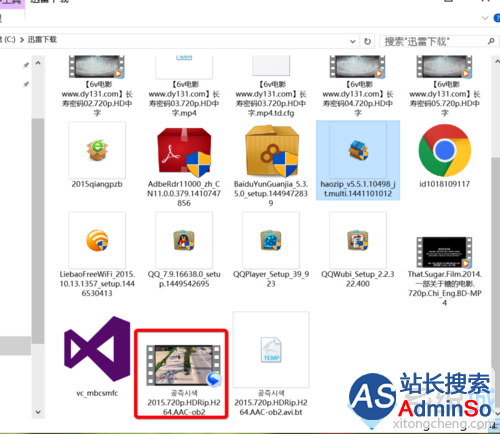
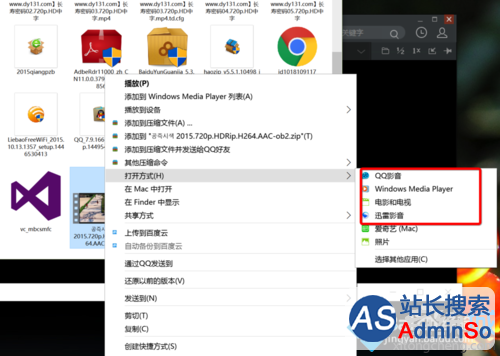
2、此时win10系统就会卡在这样的界面,不能正常播放。
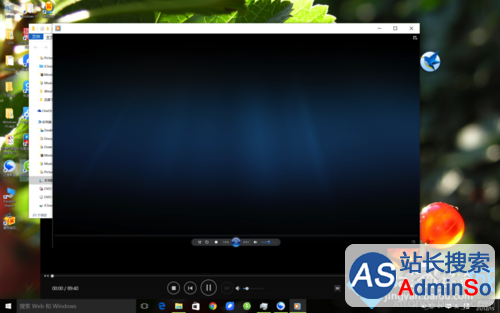
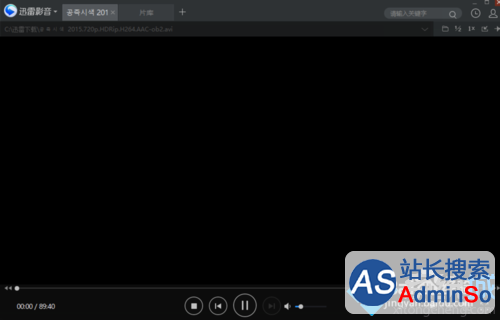
3、与此同时其他软件,如360浏览器也会出现卡死现象。
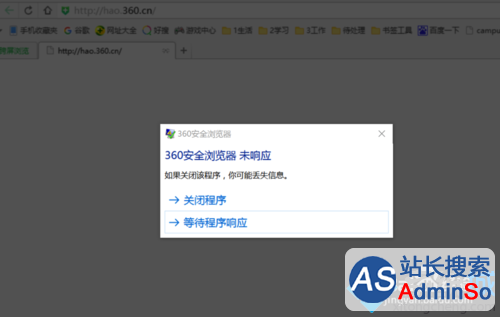
4、此时,我们需要单击“开始”--“设置”,在如下的设置界面找到如下按钮。
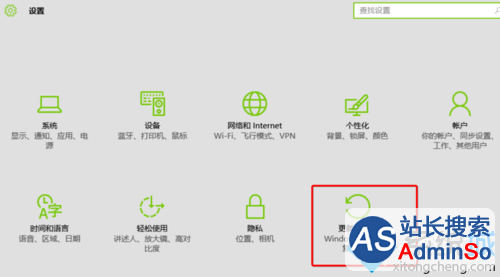
5、单击“windows更新”可以发现此时系统有尚未完成的更新。
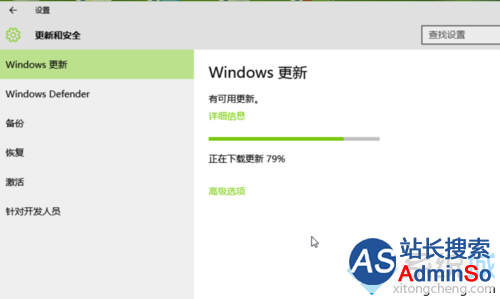
6、待更新完成后,此时需要自己手动重启来完成这些更新,当系统更新完成后就可以正常播放视频文件了,此时应用软件也能正常使用了。

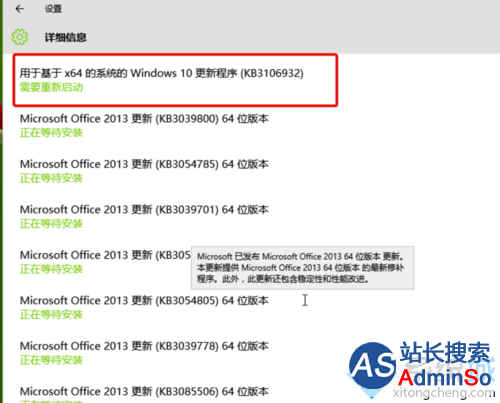

windows10下无法播放视频文件的解决方法就介绍到这里了。遇到同样问题的用户,赶紧按照系统城小编的方法操作看看吧!
相关推荐:
Win7升级Win10后Office 2013文件无法打开怎么办
标签: 无法 播放 视频 文件 升级 win10 怎么办 windows10 解决
声明:本文内容来源自网络,文字、图片等素材版权属于原作者,平台转载素材出于传递更多信息,文章内容仅供参考与学习,切勿作为商业目的使用。如果侵害了您的合法权益,请您及时与我们联系,我们会在第一时间进行处理!我们尊重版权,也致力于保护版权,站搜网感谢您的分享!






